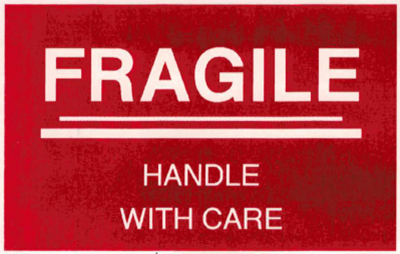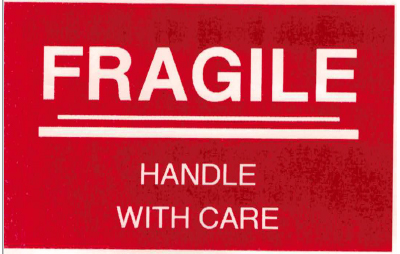QL-820NWB/820NWBc
 |
Veelgestelde vragen en probleemoplossing |
De kleuren kunnen ongelijkmatig zijn bij het afdrukken van effen rode vlakken.
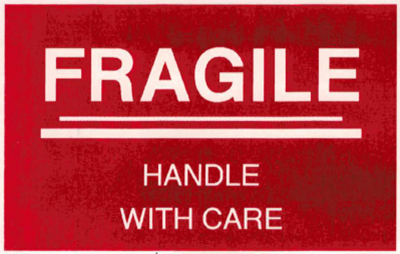
Voer de volgende stappen uit als uw afdrukken eruitzien zoals hierboven getoond:
Voor Windows:
-
Open Printer Setting Tool op uw computer.
-
Klik op de knop [Apparaatinstellingen].
-
Klik op het tabblad [Geavanceerd] en selecteer '-6' in de keuzelijst [Afdrukdichtheid (rood)].
-
Klik op de knop [Toepassen].
-
Probeer opnieuw af te drukken.
Voor Macintosh:
-
Open Printer Setting Tool op uw computer.
-
Klik op het tabblad [Advanced] (Geavanceerd) en selecteer '-6' in de keuzelijst [Print Density (Red)] Afdrukdichtheid (rood).
-
Klik op de knop [Apply Settings to the Printer] (Instellingen op printer toepassen).
-
Probeer opnieuw af te drukken.
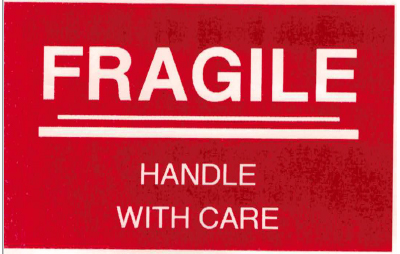
Als het afdrukresultaat te licht is, verhoog dan de afdrukdichtheid tot u het gewenste resultaat bereikt.
Voor gebruikers van de QL-820NWB:
U kunt deze instellingen ook opgeven vanaf de computer. Volg de onderstaande stappen:
-
Druk op de knop [Menu] om het menu [Instellingen] weer te geven. Klik op de knop [OK].
-
Zorg ervoor dat [Afdrukdichth. (2 kleuren)] is geselecteerd en druk op de knop [OK].
-
Selecteer [Kleur 2 (rood)] en druk vervolgens op de knop [OK].
-
Druk op de cursorknoppen om '-6' te selecteren en druk vervolgens op de knop [OK].
Als u geen antwoord op uw vraag hebt gevonden, hebt u dan de andere vragen bekeken?
Hebt u de handleidingen bekeken?
Neem contact op met de Brother-klantenservice als u nog meer hulp nodig hebt:
Verwante modellen
QL-800, QL-810W/810Wc, QL-820NWB/820NWBc
Feedback
Geef hieronder uw feedback. Aan de hand daarvan kunnen wij onze ondersteuning verder verbeteren.